Tin học 7 Bài thực hành 7: In danh sách lớp em
Để giúp các em học tốt hơn môn Tin học 7, đội ngũ eLib đã biên soạn và tổng hợp nội dung bài thực hành số 7 bên dưới đây. Tài liệu được trình bày logic, khoa học sẽ giúp các em bước đầu làm quen với việc in ấn 1 văn bản đơn giản. Mời các em cùng tham khảo!
Mục lục nội dung

Tin học 7 Bài thực hành 7: In danh sách lớp em
1. Tóm tắt lý thuyết
1.1. Mục đích, yêu cầu
- Học sinh biết vận dụng lệnh xem trước khi in trang tính, các thao tác định dạng trang in, giấy in..
- Biết kiểm tra trang tính trước khi in.
- Thiết lập lề và hướng giấy cho trang in.
- Biết điều chỉnh các dấu ngắt trang phù hợp với yêu cầu in.
- Nghiêm túc ghi chép, cẩn thận trong quá trình thực hành phòng máy.
1.2. Nội dung
Bài tập 1: thiết đặt lề trang in, hướng giấy và điều chỉnh các dấu ngắt trang
Sử dụng bản tính bang_diem_lop_em
a) Mở dải lệnh Page Layout và mở hộp thoại Page Layout. Trên trang Margins của hộp thoại, quan sát và ghi nhận các thông số ngầm định trong các ô Top, Bottom, Left, Right sau đó thay đổi thông số này. Nháy chuột chọn ok sau mỗi lần thay đổi đế thấy tác dụng trên trang in. đặt các thông số này tương ứng 1.5, 1.5, 2 và 2.
b) Quan sát và ghi nhận thiết đặt ngầm định Portrait trên trang Page của hộp thọai Page Setup. Đánh dấu chọn ô Landscape và quan sát sự thay đổi trên cách hiển thị trang. Cuối cùng đặt lại hướng giấy đứng.
c) Kiểm tra lại các trang bằng chế độ hiển thị Page Break Preview. Kéo chuột để điều chỉnh các dấu ngắt trang sao cho mỗi trang gồm 28 dòng.
Hướng dẫn giải
a. Các bước thực hiện:
- Bước 1: mở dải lệnh Page layout
- Bước 2: chọn nhóm Page Setup
- Bước 3: chọn Margins
- Bước 4: thay đổi các thông số như hình dưới đây.
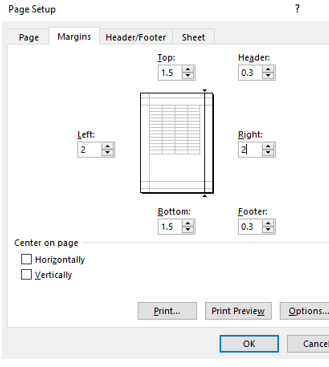
c. Thử tích vào ô Landscape trong hộp thoại Page.
d. Sử dụng chế độ Page Break Preview để điều chỉnh các dấu ngắt trang.
Bài tập 2: Định dạng và trình bày trang tính
Sử dụng bảng tính so_theo_doi_the_luc
a) điều chỉnh các dữ liệu để có trang tính như dưới đây:
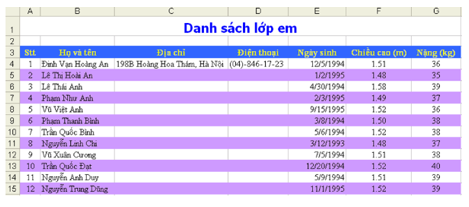
Hướng dẫn giải
- Thiết kế hàng tiêu đề:
+ Bước 1: Chọn các ô từ A1 đến G1
+ Bước 2: Nháy chọn nút lệnh [Lý thuyết Tin học 7 Bài thực hành 7: In danh sách lớp em] (Merge and Center) để gộp các ô từ ô từ A1 đến G1.
- Định dạng trang tính:
+ Hàng 3 căn giữa: Chọn các ô từ A3 đến G3 → nháy chọn nút lệnh [Lý thuyết Tin học 7 Bài thực hành 7: In danh sách lớp em] (Center).
+ Cột F và G căn giữa: Chọn khối ô từ F4 đến G15 → nháy chọn nút lệnh [Lý thuyết Tin học 7 Bài thực hành 7: In danh sách lớp em] (Center).
+ Cột chiều cao (F) định dạng với hai chữ số thập phân: Chọn cột F → nháy chọn nút lệnh [Lý thuyết Tin học 7 Bài thực hành 7: In danh sách lớp em] (Increase Decimal) hai lần.
+ Tô màu nền: Sử dụng nút lệnh Fill Color.
- Xem trang tính:
Nháy chọn nút lệnh [Lý thuyết Tin học 7 Bài thực hành 7: In danh sách lớp em] (Print Preview) → xem trang tính trước khi in.
- In trang tính:
+ Bước 1: File → Print.
+ Bước 2: In văn bản → OK.
- Lưu dữ liệu: Nháy chọn nút lệnh Save.
2. Luyện tập
Câu 1: Khi vào File/Page Setup, chúng ta chọn thẻ Margins để làm gì?
A. Chỉnh cỡ giấy khi in
B. Căn chỉnh lề đoạn văn cần in
C. Chỉnh hướng giấy in
D. Điều chỉnh các dấu ngắt trang
Câu 2: Để thiết đặt lề dưới cho trang in trong hộp thoại Page Setup, ta chọn:
A. Bottom
B. Right
C. Top
D. Left
Câu 3: Để định dạng màu nền cho các ô tính đã chọn sử dụng nút nút lệnh:
A. Color Fill
B. Font Color
C. Fill Color
D. Color Font
Câu 4: Khi vào File/Page Setup, chúng ta chọn thẻ Page để làm gì?
A. Căn chỉnh lề đoạn văn cần in
B. Điều chỉnh các dấu ngắt trang
C. Chỉnh cỡ giấy khi in
D. Chỉnh hướng giấy in
Câu 5: Nút lệnh nào để chuyển sang chế độ xem trang in với các dấu ngắt trang?
A. Print Preview
B. Page Break Setup
C. Page Break Preview
D. Page Setup
3. Kết luận
Sau khi học bài thực hành số 7 môn Tin học 7 các em học sinh cần nắm được những nội dung cơ bản sau đây:
- Hiểu được mục đích của việc xem trang tính trước khi in.
- Biết cách xem trước khi in.
- Biết điều chỉnh trang in bằng cách di chuyển dấu ngắt trang, đặt lề và hướng giấy in.
- Biết cách in trang tính.
Tham khảo thêm
- doc Tin học 7 Bài thực hành 3: Bảng điểm của em
- doc Tin học 7 Bài 4: Sử dụng các hàm để tính toán
- doc Tin học 7 Bài thực hành 4: Bảng điểm của lớp em
- doc Tin học 7 Bài 5: Thao tác với bảng tính
- doc Tin học 7 Bài thực hành 5: Chỉnh sửa trang tính của em
- doc Tin học 7 Bài 6: Định dạng trang tính
- doc Tin học 7 Bài thực hành 6: Trình bày bảng điểm của lớp em
- doc Tin học 7 Bài 7: Trình bày và in trang tính
- doc Tin học 7 Bài 8: Sắp xếp và lọc dữ liệu
- doc Tin học 7 Bài thực hành 8: Ai là người học giỏi?
- doc Tin học 7 Bài 9: Trình bày dữ liệu bằng biểu đồ
- doc Tin học 7 Bài thực hành 9: Tạo biểu đồ để minh họa
- doc Tin học 7 Bài thực hành 10: Thực hành tổng hợp
- doc Tin học 7 Chương 1 Bài 1: Chương trình bảng tính là gì?
- doc Tin học 7 Chương 1 Bài thực hành 1: Làm quen với chương trình bảng tính Excel
- doc Tin học 7 Chương 1 Bài 2: Các thành phần chính và dữ liệu trên trang tính
- doc Tin học 7 Chương 1 Bài thực hành 2: Làm quen với các dữ liệu trên trang tính
- doc Tin học 7 Chương 1 Bài 3: Thực hiện tính toán trên trang tính




